Загрузочный диск не обнаружен или произошел сбой диска [решено]
Разное / / November 28, 2021
Загрузочный диск не обнаружен или произошел сбой диска [решено]: В самой ошибке говорится, что загрузочный диск не обнаружен, что означает, что либо конфигурация загрузки установлена неправильно, либо ваш жесткий диск поврежден. Конфигурацию загрузки можно изменить в настройке BIOS (базовая система ввода / вывода), но если ваш жесткий диск поврежден до такой степени, что его невозможно исправить, пора обновить его. Когда система не может найти загрузочную информацию, необходимую для загрузки операционной системы, появляется следующее сообщение об ошибке: загрузочный диск не обнаружен или диск вышел из строя.
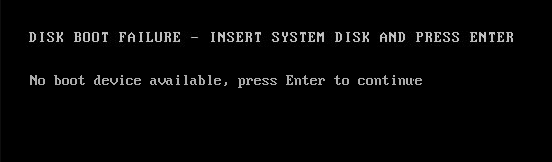
Причина ошибки «Не обнаружен загрузочный диск или сбой диска» может быть по разным, например:
- Жесткий диск подключен к системе неправильно или ненадежно (я знаю, что глупо, но иногда такое случается)
- Ваша система на жестком диске вышла из строя
- Порядок загрузки установлен неправильно
- Операционная система с диска отсутствует
- BCD (данные конфигурации загрузки) поврежден
СОДЕРЖАНИЕ
- Загрузочный диск не обнаружен или произошел сбой диска [решено]
- Метод 1. Убедитесь, что порядок загрузки установлен правильно
- Метод 2: проверьте, правильно ли подключен жесткий диск компьютера
- Метод 3. Запустите диагностику при запуске, чтобы проверить, не выходит ли из строя жесткий диск.
- Метод 4: запустите Chkdsk и автоматическое восстановление / начало восстановления.
- Решение 5. Восстановите установку Windows
Загрузочный диск не обнаружен или произошел сбой диска [решено]
В любом случае, не теряя времени, давайте посмотрим, как Исправить ошибку Не обнаружен загрузочный диск или произошел сбой диска с помощью следующих шагов по устранению неполадок:
Метод 1. Убедитесь, что порядок загрузки установлен правильно
Возможно, вы видите значок «Загрузочный диск не обнаружен или диск вышел из строя», Потому что порядок загрузки установлен неправильно, что означает, что компьютер пытается загрузиться из другого источника, в котором нет операционной системы, и это не удается. Чтобы решить эту проблему, вам необходимо установить жесткий диск в качестве наивысшего приоритета в порядке загрузки. Давайте посмотрим, как установить правильный порядок загрузки:
1. Когда ваш компьютер запускается (перед загрузочным экраном или экраном ошибки), несколько раз нажмите клавишу Delete или F1 или F2 (в зависимости от производителя вашего компьютера), чтобы войти в настройки BIOS.

2. Как только вы войдете в программу настройки BIOS, выберите вкладку Boot из списка опций.

3.Теперь убедитесь, что жесткий диск компьютера или твердотельный накопитель установлен в качестве наивысшего приоритета в порядке загрузки. В противном случае используйте клавиши со стрелками вверх или вниз, чтобы установить жесткий диск вверху, что означает, что компьютер сначала загрузится с него, а не с любого другого источника.
4. Нажмите F10, чтобы сохранить изменения в настройках BIOS и выйти из них.
Метод 2: проверьте, правильно ли подключен жесткий диск компьютера
Во многих отчетах эта ошибка возникает из-за неправильного или ненадежного подключения жесткого диска к системе. Чтобы убедиться, что это не так, вам нужно открыть корпус ноутбука / компьютера и проверить, не возникла ли проблема. Важный: Не рекомендуется открывать корпус компьютера, если он находится на гарантии или если вы ничего не знаете о том, что делаете. В этой ситуации вам может потребоваться внешняя помощь, например, опытный технический специалист, чтобы проверить соединение для вас.
После того, как вы проверили правильность подключения жесткого диска, перезагрузите компьютер, и на этот раз у вас может быть Fix Загрузочный диск не обнаружен или произошел сбой диска" сообщение об ошибке.
Метод 3. Запустите диагностику при запуске, чтобы проверить, не выходит ли из строя жесткий диск.
Если два вышеупомянутых метода вообще не помогли, есть вероятность, что ваш жесткий диск может быть поврежден или поврежден. В любом случае вам необходимо заменить предыдущий жесткий диск или твердотельный накопитель на новый и снова установить Windows. Но прежде чем делать какие-либо выводы, вы должны запустить диагностику Windows, чтобы проверить, действительно ли вам нужно заменить HDD / SSD.

Чтобы запустить диагностику, перезагрузите компьютер и, когда компьютер запустится (до экрана загрузки), нажмите клавишу F12 и когда загрузится появится меню, выделите параметр «Загрузка в служебный раздел» или «Диагностика» и нажмите клавишу «Ввод», чтобы запустить Диагностика. Это автоматически проверит все оборудование вашей системы и сообщит, если будет обнаружена какая-либо проблема.
Метод 4: запустите Chkdsk и автоматическое восстановление / начало восстановления.
1. Вставьте загрузочный установочный DVD с Windows 10 и перезагрузите компьютер.
2. Когда будет предложено нажать любую клавишу для загрузки с CD или DVD, нажмите любую клавишу, чтобы продолжить.

3. Выберите языковые настройки и нажмите Далее. Щелкните Восстановить компьютер в левом нижнем углу.

4. На экране выбора параметров щелкните Устранение неполадок.

5. На экране «Устранение неполадок» щелкните «Дополнительно».

6. На экране «Дополнительные параметры» щелкните «Автоматическое восстановление» или «Восстановление при загрузке».

7. Дождитесь завершения автоматического восстановления Windows / восстановления при запуске.
8. Перезагрузите компьютер, и у вас появится сообщение «Исправить не обнаружен загрузочный диск или произошел сбой диска», в противном случае продолжайте.
9. Снова перейдите на экран «Дополнительные параметры» и на этот раз выберите «Командная строка» вместо «Автоматическое восстановление».

10. Введите следующую команду в cmd и нажмите Enter:
Sfc / scannow. sfc / scannow / offbootdir = c: \ / offwindir = c: \ windows

11. Запустите средство проверки системных файлов, поскольку это может занять некоторое время.
12. По завершении перезагрузите компьютер и посмотрите, сможете ли вы Исправить: Не обнаружен загрузочный диск или произошла ошибка диска.
Решение 5. Восстановите установку Windows
Если ни одно из вышеперечисленных решений не работает для вас, вы можете быть уверены, что ваш жесткий диск в порядке, но вы можете увидеть ошибку «Загрузочный диск не обнаружен или произошел сбой диска”Потому что операционная система или информация BCD на жестком диске каким-то образом была стерта. Что ж, в этом случае вы можете попробовать Восстановить установить Windows но если и это не поможет, то единственное решение - установить новую копию Windows (чистая установка).
Также см Как исправить BOOTMGR отсутствует Windows 10.
Вот и все у вас успешно Исправить ошибку Не обнаружен загрузочный диск или произошел сбой диска но если у вас остались вопросы, задавайте их в разделе комментариев.
![Загрузочный диск не обнаружен или произошел сбой диска [решено]](/uploads/acceptor/source/69/a2e9bb1969514e868d156e4f6e558a8d__1_.png)


